日志
AI 帮我实现的 Skill 脚本,效果如何?
热度 3| ||

Hi,大家好。
上次文章的结尾挖了个坑,说要和大家分享用 AI 辅助编写 SKILL 脚本的实战案例。
今天,我来填坑了!
先不讲过程,直接给大家看下我使用 AI 撰写的脚本成品 —— 一个支持 DRC/LVS/xRC 一键批量验证的工具:
👇👇👇
在今天的文章中,我会以其中的“批量 DRC”功能为例,手把手带你走一遍,从一个模糊的想法开始,我是如何通过向 AI 提出问题,一步步将它变为现实的。
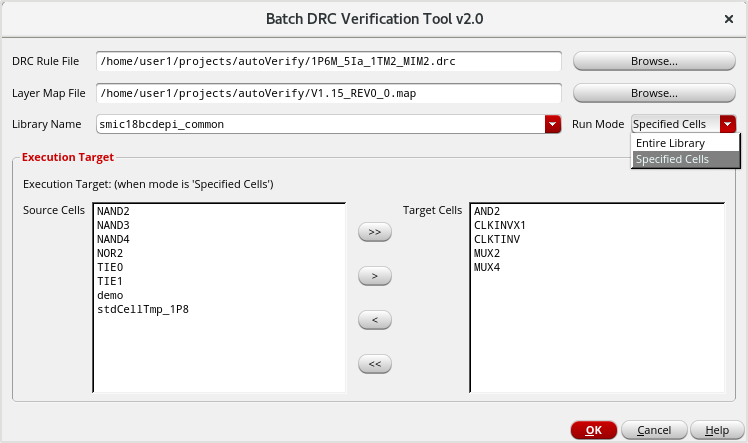
这篇文章,与其说是我的经历分享,不如说是一份给 AI 的“使用说明书”,希望能给你带来一些启发。
⋅⋅⋅⋅⋅⋅
Part 1 . 从一个简单的需求开始
作为版图工程师,每次画完一个 Cell,都要跑一遍 DRC/LVS 检查,于是你打开 Calibre,配置 Rule 文件,指定输出路径,点击运行…… 等待结果出来后,再打开报告查看错误数量。
进入后仿阶段时,还需要对必要的模块,进行一遍 xRC 的后仿提取流程。如果要验证多个 Cell,那就要重复 N 遍 ……
虽然这个过程已经很熟练了,但我们总是会有偷懒的想法,比如 “能不能把每天重复的 DRC/LVS 流程自动化?”
这个想法很好,但很模糊。
经过长时间的和 AI 对话实践,我知道如果直接把这个模糊的想法丢给 AI,它大概率会回敬你一堆让你怀疑人生的代码。🤨
所以,真要实现起来,第一步不是直接冲上去让 AI 写代码,得先让它帮我把想法,梳理成一份能看懂的需求清单(prd.md)。
第一次对话:向 AI 描述你的目标
我们可以把 AI 当作一名技术顾问,第一次对话时,向它描述你的目标,然后请它帮你梳理实现路径:
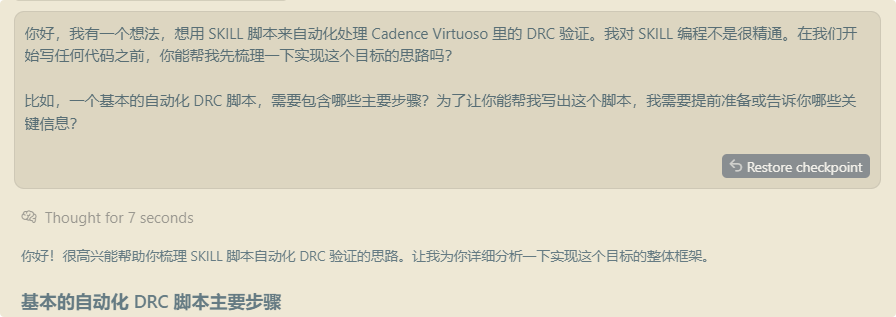
你看,我这个 Prompt 的核心不是让 AI 给我代码,而是帮我理清思路和告诉我你需要什么信息。
然后 AI 就会像一个项目经理,帮你把模糊的想法,拆解成一份结构清晰的需求文档,让你清楚的知道下一步需要做什么,准备什么。
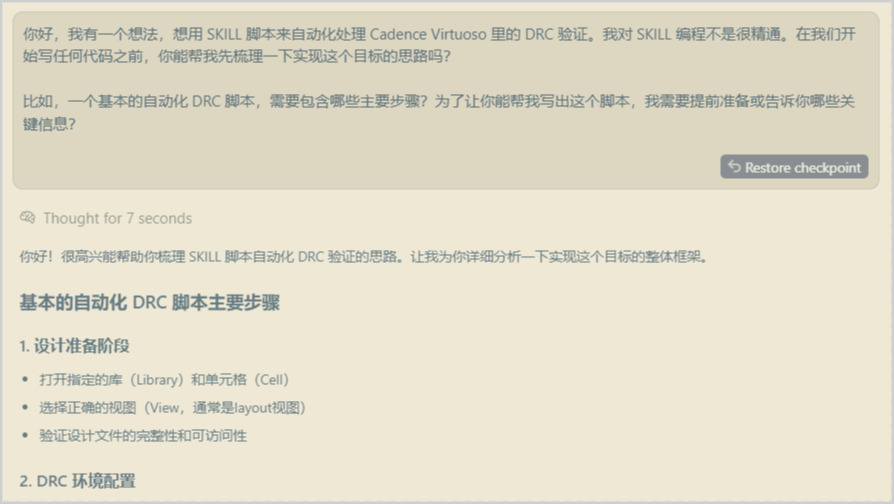
AI 把 DRC 自动化分解为“设计准备”、“DRC环境配置”、“执行参数设置”、“DRC执行阶段”、“结果处理阶段”和“清理和通知”这 6 个主要步骤,以及告诉我需要准备“设计相关的库名、cellName、viewName”、“工艺文件信息”、“输出目录日志位置”和“错误处理策略”。
第二次对话:提供必要的信息
现在我们已经梳理好了思路,下面就得把任务细节信息交代清楚。我当时整理了一份详细的需求清单,一次性“喂”给了它。
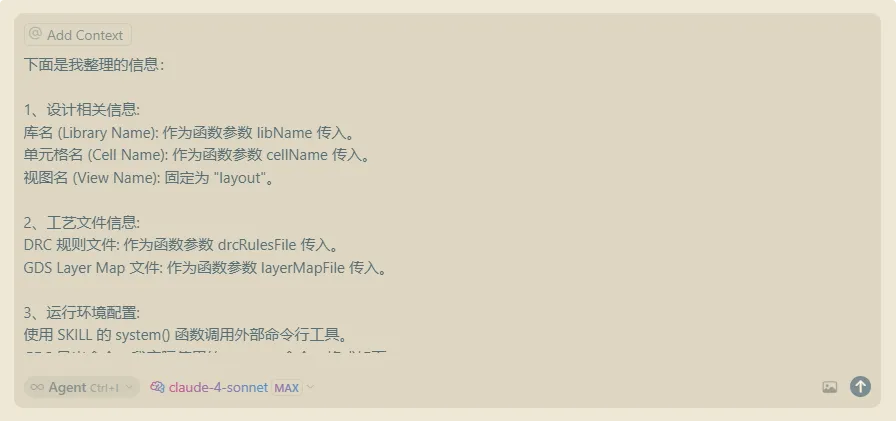
AI 在获取需求后,很快就交付了第一版代码,一个能对单个 Cell 执行 DRC 的脚本就这样诞生了:
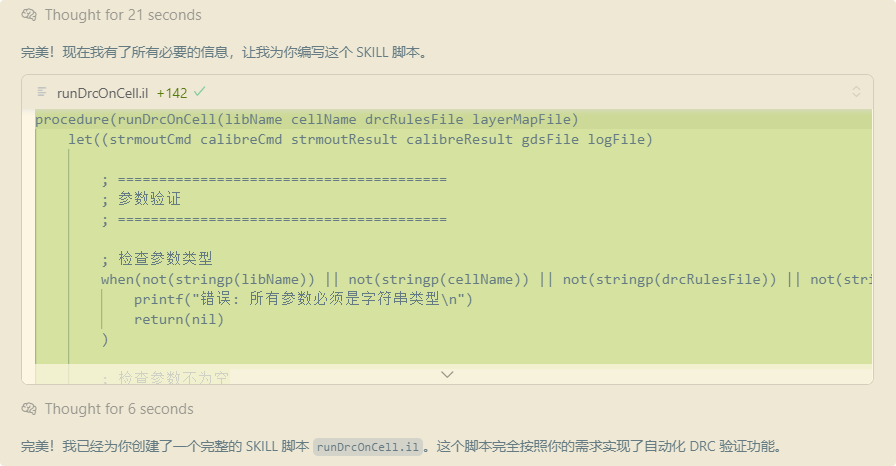
Part 2 . 脚本的优化迭代
脚本的功能框架看起来都不错,但当我在 virtuoso 中测试时,果不其然,代码报错了。😣
我遇到的第一个错是:ERROR: Failure to open input file *.gds。
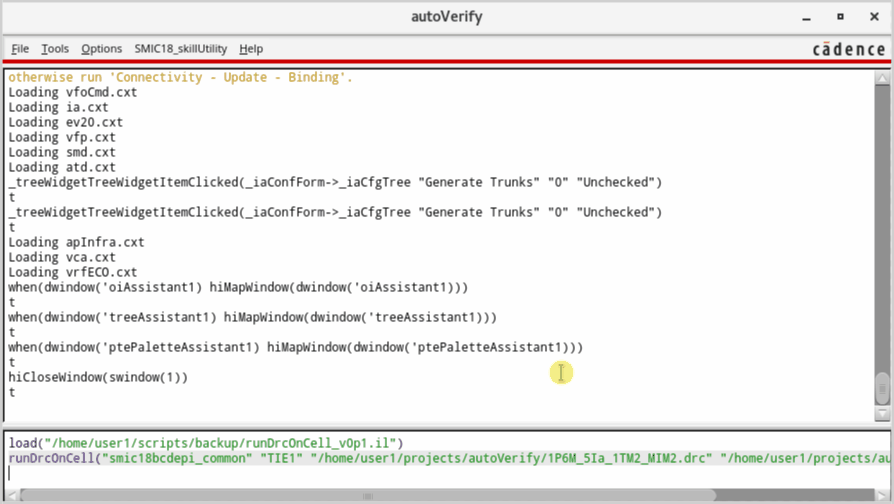
这时,我的第一反应,不是直接把这个错误丢给 AI 问 “怎么办”,而是想先凭经验分析一下:
“这个打开 GDS 的步骤是在哪个阶段发生的?”
所以,我手动使用命令行运行了一遍 Calibre 命令,执行后 Calibre 也出现了报错信息。
我这才发现我漏掉了一个关键步骤,目前我本地的 DRC 规则文件是初始配置,Calibre 运行时并不知道要去检查哪个 GDS。平时手动操作时需要修改 Rule 当中的 GDS 和 Cell 名称这些信息,而我没有把这些提供给 AI,自然是会出错的。
第三次对话:完善 DRC Rule 文件配置
分析清楚后,我向 AI 解释了具体情况:
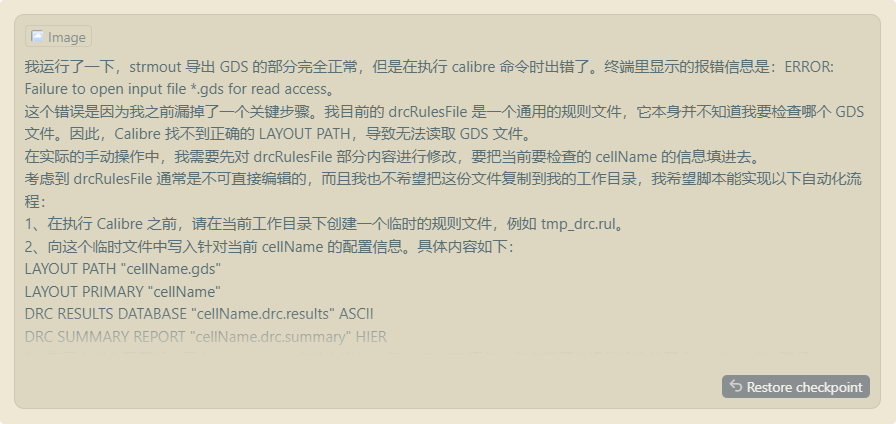
以及提出了解决方案的想法:创建临时规则文件,配置具体的 GDS 路径信息。
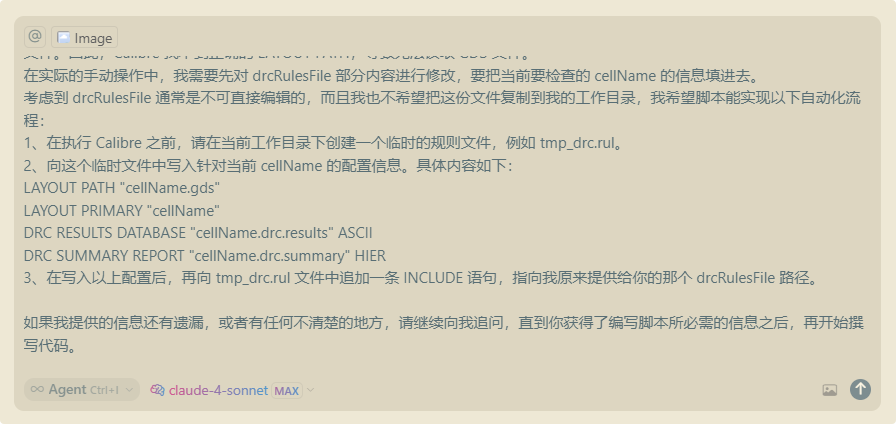
AI get 到了我的意思,它加上了创建临时文件的功能:
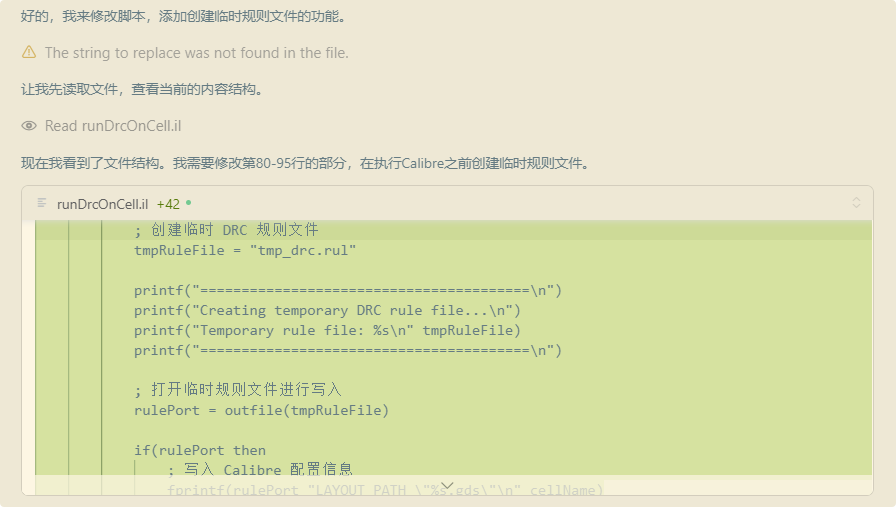
好了,问题解决。
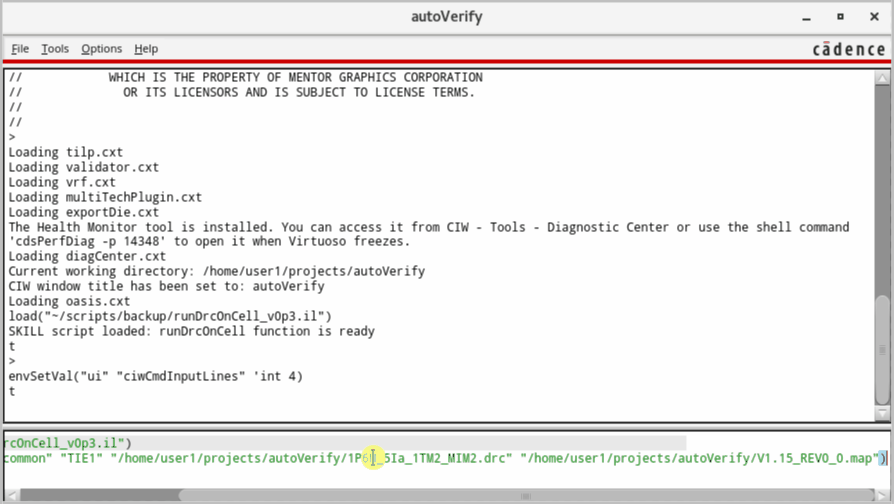
有时候我们在遇到脚本错误,可先凭自己的经验分析错误。如果能定位问题,将分析过程提供给 AI,能提高解决效率。
第四次对话:实现批量处理能力
单个 Cell 的 DRC 验证成功后,我开始考虑更实用的场景:批量处理。
我想要实现“批量处理”功能,但还是只有零散想法,不确定哪种实现方式更好,我拿不定主意。
这时与其自己苦思冥想,不如把这个开放性问题抛给 AI:
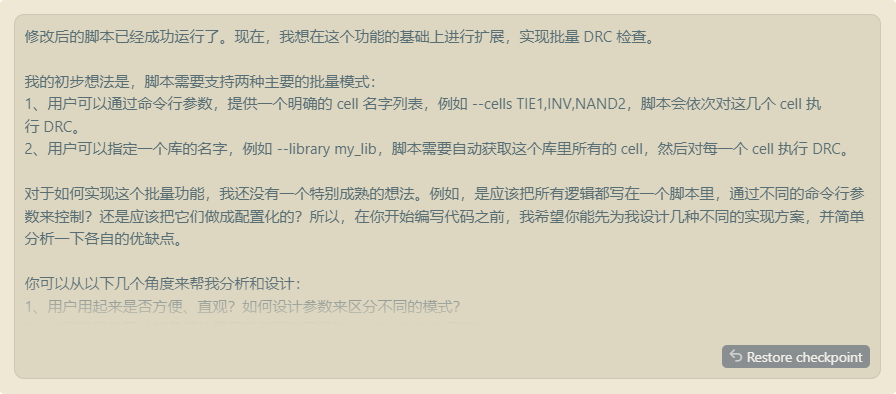
它像一个架构师一样,为我设计了三种设计方案,还分析了各个方案的优缺点:
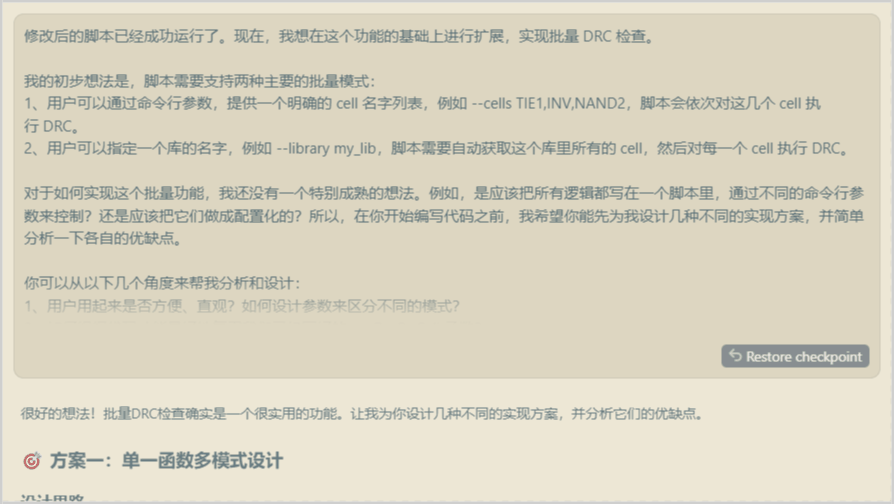
这能打开你的思路,帮你从一个更高维度审视问题,做出决策。
最后我采用了它推荐的“混合方案”:
创建两个专门的函数,分别处理不同的批量模式
runDrcOnCells(libName cellList drcRulesFile layerMapFile)runDrcOnLibrary(libName drcRulesFile layerMapFile)创建一个内部通用函数,统一批量处理逻辑
提供一个配置接口,用于未来复杂需求
方案敲定,AI 也很快生成了第一版批量处理的代码:
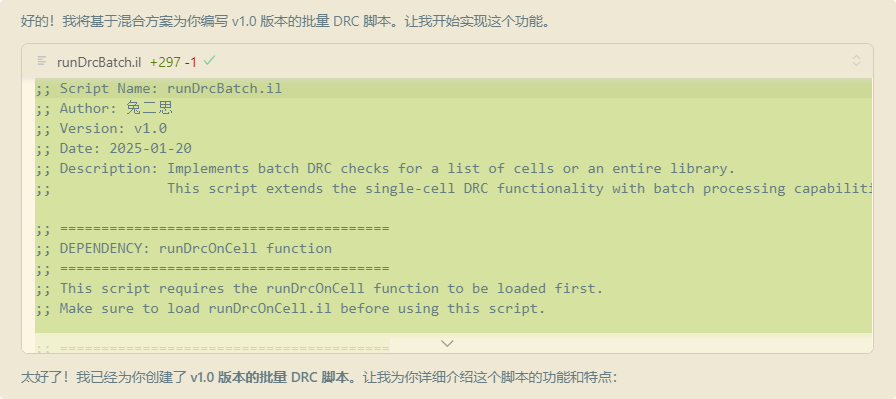
然而,又被一个错误拦住:Error* return: return can only be used within a prog . 这次问题出在了 SKILL 语言的语法细节上。AI 在一个 let 代码块里,想当然的用了 return() 函数,但这在 SKILL 里是不允许的。
这里,我直接把“具体的错误信息”和“对问题的分析”发给了 AI,希望它能快速定位问题修复代码:
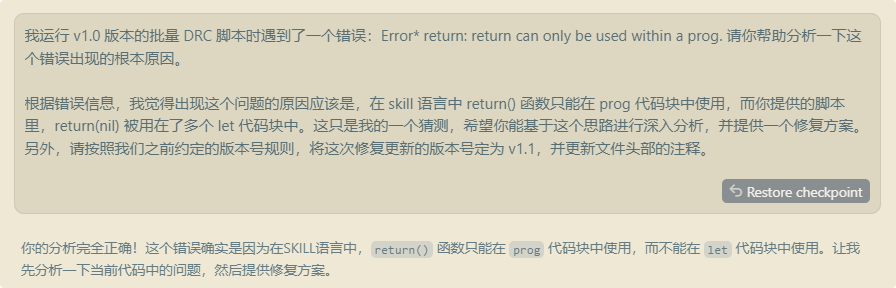
解决了语法问题后,批量 DRC 功能也能跑通了。
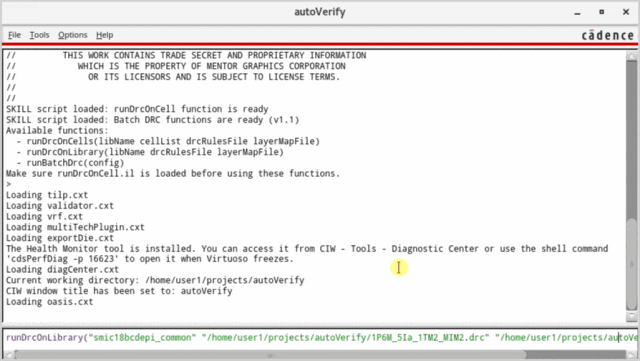
第五次对话:文件组织优化
随着功能的完善,我发现了新的问题:所有生成的 GDS 文件、日志、报告都散落在当前目录,几十个文件混在一起。
当即给它提了个新需求:把每个 cell 生成的文件,都归档到各自独立的文件夹里:
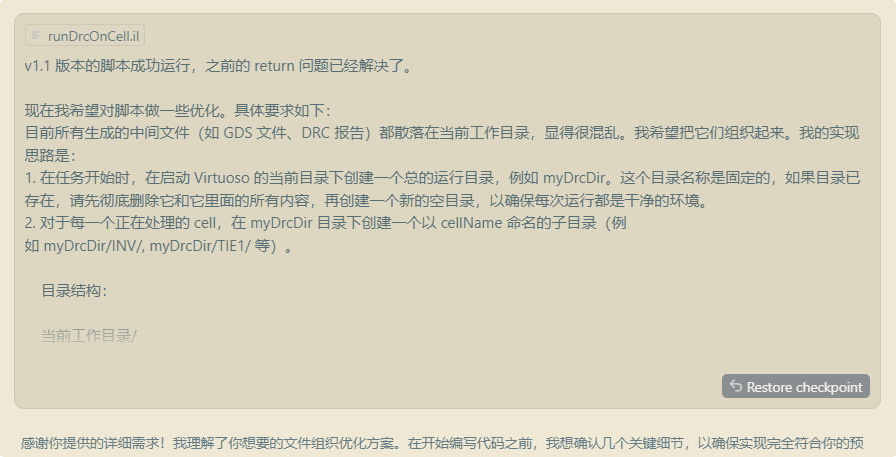
AI 理解了需求后,询问了一些细节:环境类型、目录创建失败的处理策略、Calibre 命令的工作目录切换等。
我们最后一起敲定的目录结构设计如下:
当前工作目录/
├── myDrcDir/ # 批量DRC总工作目录
│ ├── INV/ # cell专属子目录
│ │ ├── INV.gds # 该cell的GDS文件
│ │ ├── INV.strmout.log # STRMOUT日志
│ │ ├── INV.drc.results # 该cell的DRC结果数据库
│ │ └── INV.drc.summary # 该cell的DRC总结报告
│ │ └── tmp_drc.rul # 临时规则文件
│ ├── TIE1/
│ │ ├── TIE1.gds
│ │ └── ...
│ └── NAND2/
这听起来是个很简单的文件操作,对吧?AI 很快就重构了代码。但当我再次运行时,一个诡异的事情发生了。
CIW 窗口打印出了 “✓ 目录创建成功”,但下一行却又报错 “✗ 无法创建目录,停止处理”。
这次我不知道问题出错在哪了,因为现在的脚本内容已经很庞大了,靠我自己去定位有点难。所以,我将 CIW 窗口中的完整日志输出直接发给了 AI,让它来调试和修复脚本。
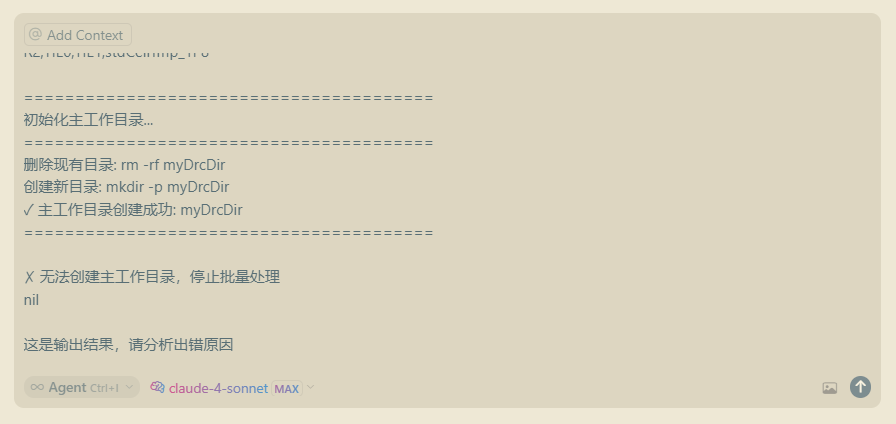
它在获得了完整的上下文后,准确定位到了问题:一段 if 语句因为 SKILL 语言的‘隐式返回’特性,在成功执行后却返回了 nil,导致了后续的逻辑判断失败。
第六次对话:统计 DRC 错误的单元和个数
到这个阶段,脚本的核心功能已经很完善了,但我希望能获得更直观和准确的验证结果。仅仅知道 DRC 检查是否“成功”是不够的,我还需要知道每个 Cell 是 PASS 还是 FAIL 以及具体的错误数量。
这次,我向 AI 提出了一个详细的需求,我将这个版本定义为 v1.4。核心思路是:
在执行 DRC 时,将完整的命令行输出保存到一个日志文件里。 脚本执行完毕后,自动读取这个日志文件。 从文件中找到包含“TOTAL RESULTS GENERATED”的关键行,并解析出错误数量。 在最终的报告中,汇总所有单元的错误统计。
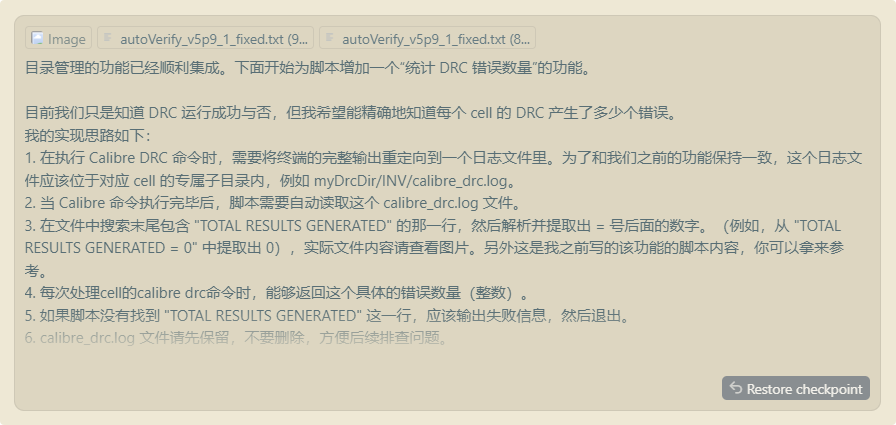
这次协作的很顺利,脚本运行后没有出现错误。最终输出的统计报告,内容和格式,都非常满意。😄
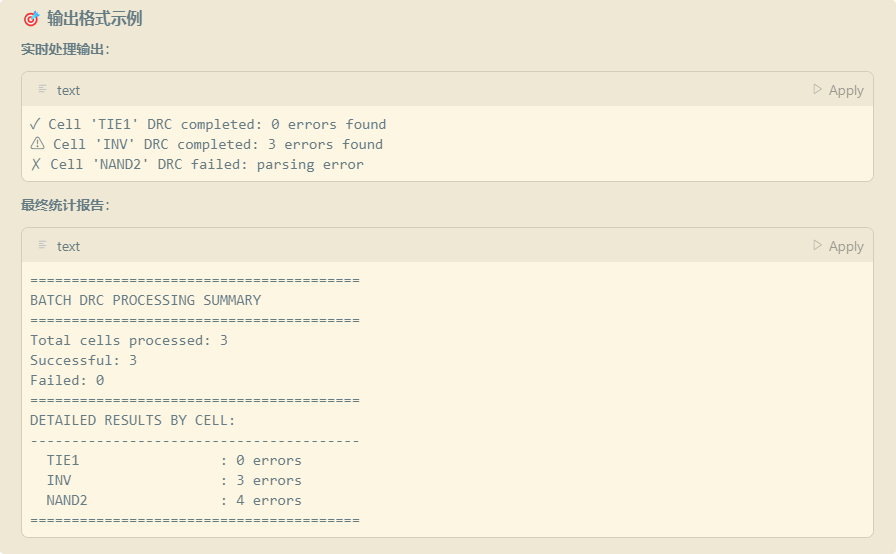
我跑下整个库的 DRC 验证,给大家看下实际运行的结果:
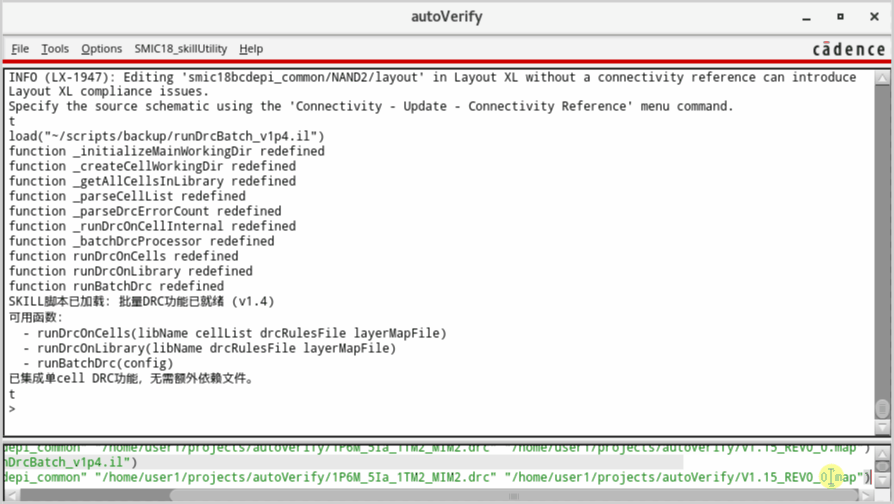
Part 3 . 为脚本加入图形用户界面 (GUI)
在完成了核心功能的开发后,脚本虽然已经“能用”,但它还是一个需要通过命令行参数来运行的工具。
对于不熟悉 SKILL 语言的伙伴来说,还是有着使用门槛,他需要记住命令的格式、理解每个参数的含义、再手动输入长长的文件路径。像这样的路径设计,会增加他们的使用阻力。
所以,为了让这个工具能真正地在团队中推广开来,我进入了脚本开发的第三阶段:
为脚本创建一个图形用户界面 (GUI)。
我的目标,并非简单地加一个“外壳”,而是要与 AI 协作,设计出一个易用的交互界面。
下面,我会通过三次对话,来介绍 GUI 的设计过程:
➊ 与 AI 展开头脑风暴,共同构思 GUI 的界面布局。
➋ 让 AI 将我们的设计讨论,沉淀为一份正式的技术规范。
➌ 要求 AI 严格依据设计文档,完成最终的代码实现。
第七次对话:共同构思 GUI 界面布局
刚开始使用 AI 辅助 GUI 设计时,我那会儿的工作流是:先手动绘制一份界面草图,抓头挠耳的构思老半天,直到把所有细节都想清楚后,才交给 AI 去完成脚本编写。但慢慢的协作经验变多,其实更应该选择快速开始,而不是纠结于完美方案。
所以这一次,我跳过了绘制草图的步骤,选择直接与 AI 开启关于界面设计的讨论:“根据现有脚本的参数,请帮我设计一个 GUI 界面。”
它提供了具体的组件建议,交互逻辑和一个文本输入框和单选框的基础布局:
+-------------------------------------------------------------+
| 批量 DRC 验证工具 v1.0 |
+-------------------------------------------------------------+
|
| 库名 (Library): [______________________________]
|
| DRC 规则文件: [______________________________] [浏览]
|
| Layer Map 文件: [______________________________] [浏览]
|
|-------------------------------------------------------------|
|
| 运行模式 (Mode):
| (o) 处理整个库
| ( ) 处理指定单元格
|
| 单元格列表 (Cells):
| +---------------------------------------------------+
| | INV,NAND2, |
| | TIE1 |
| | (每行一个或用逗号分隔) |
| +---------------------------------------------------+
|
+-------------------------------------------------------------+
| [ 运行 DRC ] [ 关闭 ] [ 帮助 ] |
+-------------------------------------------------------------+
在这个基础版本中,我发现库和 Cell 列表依旧需要用户手动输入,这点和我们追求的友好界面不符。于是,我继续和它讨论改进方向:能否让用户“选择”而非“输入”?
这整个过程中我们的对话一来一回,通过纯文本沟通,将一个模糊的界面想法逐步细化,最终敲定了界面的整体布局和组件类型:
+-------------------------------------------------------------------+
| Batch DRC Verification Tool v2.0
+-------------------------------------------------------------------+
| [ hiCreateVerticalBoxlayout ('mainLayout) ]
|
| +-----------------------------------------------------------+
| | [ hiCreateGridLayout ('configGrid) ] - 3行×3列完美对齐
| |
| | DRC Rule File: [________________] [Browse...]
| | Layer Map File: [________________] [Browse...]
| | Library Name: [下拉框_________] [Run Mode: 循环选择]
| |
| +-----------------------------------------------------------+
|
| +-----------------------------------------------------------+
| | [ hiCreateVerticalBoxLayout ('targetLayout) ]
| | ?frame "Execution Target"
| |
| | Execution Target: (when mode is 'Specified Cells')
| | +-----------------------------------------------------+
| | | [ hiCreateHorizontalBoxLayout ('selectionLayout) ] |
| | | +-----------------+ +-------+ +-------------------+|
| | | | Source Cells | | [>>] | | Target Cells |
| | | | [sourceCells] | | [>] | | [targetCells] |
| | | | (ListBox) | | [<] | | (ListBox) |
| | | | - 8行高度 | | [<<] | | - 8行高度 |
| | | | - 多选支持 | | | | - 最终执行清单 |
| | | +-----------------+ +-------+ +-------------------+ |
| | +-----------------------------------------------------+
| |
| +-----------------------------------------------------------+
|
+-------------------------------------------------------------------+
| [ OK ] [ Cancel ] |
+-------------------------------------------------------------------+
第八次对话:让 AI 撰写 GUI 设计文档
以上这些关于讨论界面布局的对话,都散落在各个对话框中。在团队里协作过的人都知道,这种沟通方式像极了我们用聊天工具去敲定一个技术方案,这些临时的共识是脆弱的。它们很容易被遗忘,或是在后续的执行中被曲解。
如果我现在直接让 AI “根据我们的讨论写代码”,它很可能会基于对我们对话的模糊印象去自由发挥,最终交付一个偏离我们共识的版本。
所以,我多走了一步,让 AI 把这些零散的对话,沉淀下来:“请将我们刚才的对话内容,整理成一份详细的 GUI 设计方案文档。”
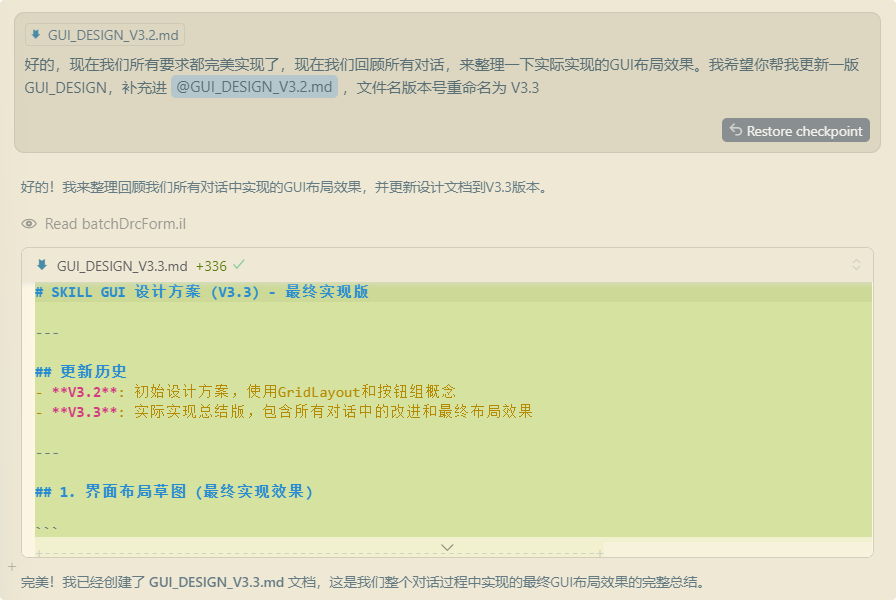
这份文档就像一份给 AI 的 “README”,把我们在对话中敲定的界面布局,和实现这个布局所需的技术细节,都明确的规定了下来。
有了这份设计文档,下一步就简单了:让 AI 严格按照这份文档,把代码写出来。
第九次对话:加入 GUI 界面功能
我将我们最终的设计文档 GUI_DESIGN 和上一版不带界面的脚本 runDrcBatch.il 一起发给了它:
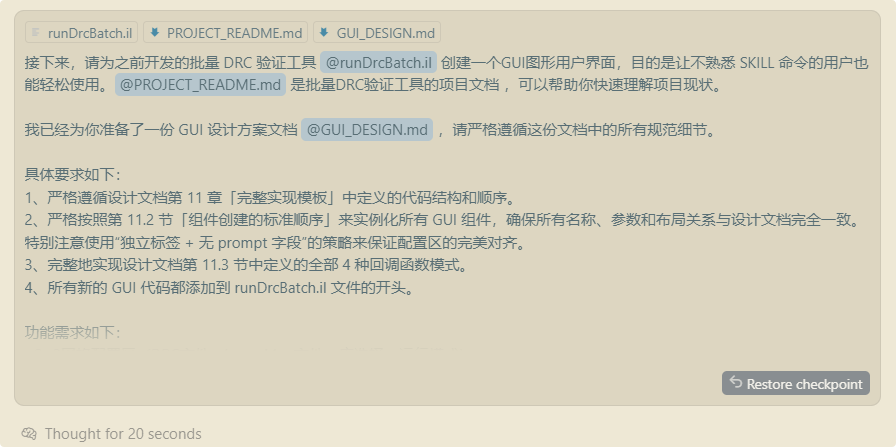
这个 Prompt 的核心就是“约束”,给到 AI 的任务就是将设计文档 1:1 的“翻译”成代码。
AI 交付的代码在核心功能和布局上符合预期。尽管在最终运行成功前,我还是遇到了几个 SKILL 语法错误,但得益于我们的设计规范,整个过程并未发生大的返工。
Part 4 . 成果展示
经过多轮对话的反复打磨,最初那个“让 DRC 流程自动化”的模糊想法,终于变成了一个人人都能轻松上手的实用工具。
现在,我来展示一下最终的使用效果:👇👇👇
两种模式,兼顾效率与易用
为了满足大家的使用习惯,这个工具同时保留了两种操作模式:
⑴ 为“效率党”准备的命令行模式:
如果习惯了命令行的简洁高效,可以直接调用核心函数,一行命令搞定所有事。
; 对指定 Cell 列表进行 DRC 验证
runDrcOnCells("myLib" "INV,TIE1" "/path/to/drc.rules" "/path/to/layer.map")
; 对整个库进行 DRC 验证
runDrcOnLibrary("myLib" "/path/to/drc.rules" "/path/to/layer.map")
⑵ 为“所有人”设计的图形界面(GUI):
对于不熟悉 SKILL 的伙伴,GUI 提供了零门槛的操作体验。
; 启动图形界面
batchDrcGUI()
同时,你还可以将脚本绑定到 Toolbar 工具栏,创建一个专属按钮,彻底告别命令输入方式。
…………
字数有限。。原文地址在:https://mp.weixin.qq.com/s/ieiDy84JhNxhEVTgDVTp9A
[ 我的课程 ]
☟ 点击“下方图片/扫描二维码”了解课程详情 ☟
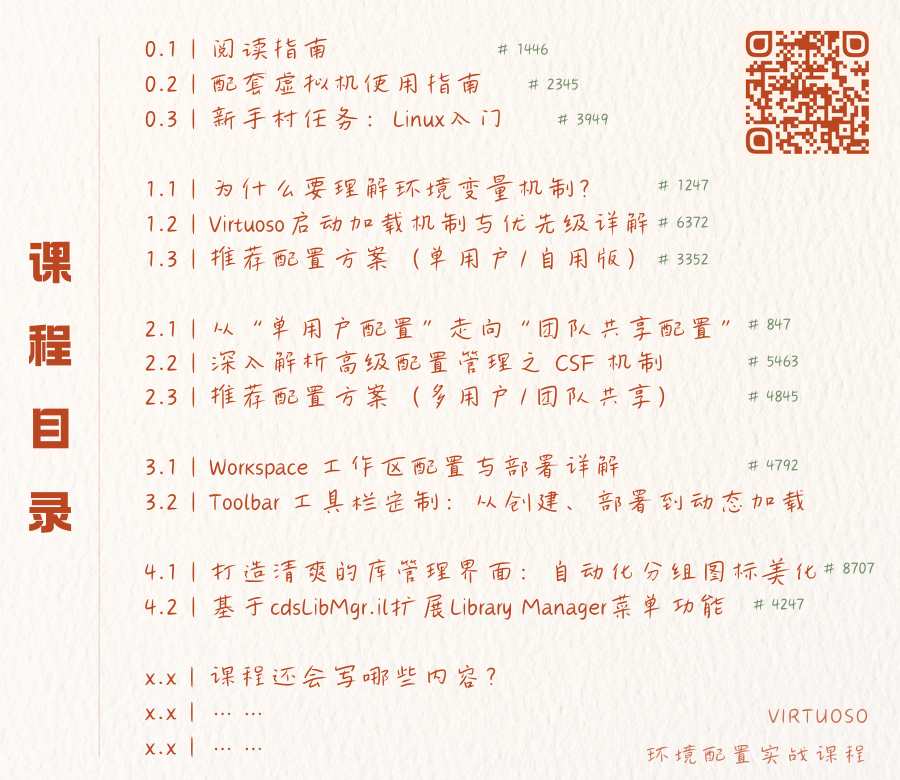

 /1
/1 

 eetop公众号
eetop公众号 创芯大讲堂
创芯大讲堂 创芯人才网
创芯人才网